어도비 라이트룸을 사용하는 분들에게 반가운 소식이 있습니다. 대폭 향상된 노이즈 감소 / 축소 기능이 그것인데요. 기존에도 노이즈 감소 기능이 있었지만 노이즈 제거 강도를 올리면 뭉개지는 경향이 있었습니다. 그래서 노이즈와 뭉개짐 사이에서 고민을 했었지만 이제는 ai를 사용하여 선명하고도 노이즈가 제거된 깔끔한 사진을 얻을 수 있게 되었습니다. 진짜로 쓸 만한지 저조도 사진을 기준으로 전후를 비교해 보겠습니다.
라이트룸 노이즈 축소 사용하기
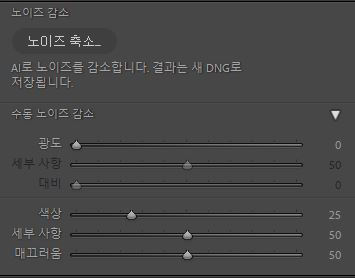
라이트룸에서 노이즈 축소 기능은 기존에 사용했던 위치에 있기 때문에 따로 찾을 필요가 없습니다. 현상에서 스크롤로 내리다 보면 선명도 조절 밑에 있습니다.
거기서 노이즈 축소라고 이질적인 모습의 단추가 있는데 그걸 눌러 주시면 됩니다.
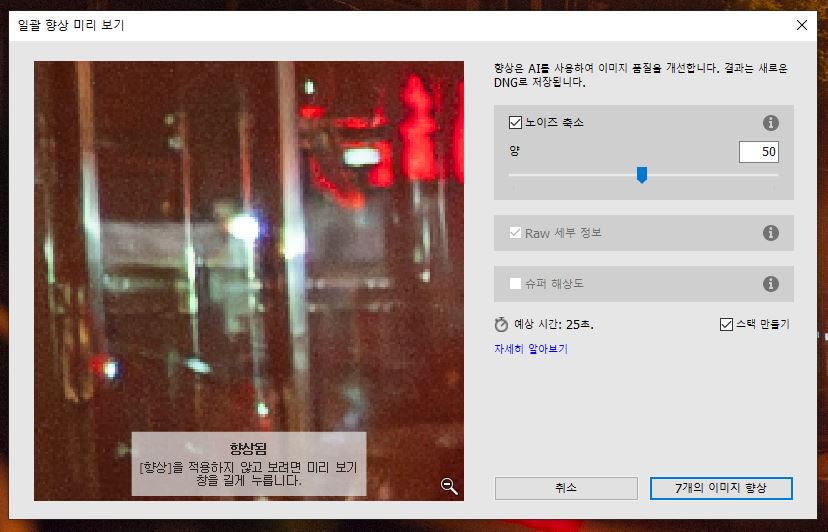
선택한 사진이 7장이었는데 일괄로 처리가 가능합니다.
노이즈 축소는 디폴트 값인 50으로 그냥 진행했습니다.
예상 시간은 25초로 나오는데 실제로 7장을 전부 처리하는 데 비슷한 시간이 걸렸습니다.
그리고 7개의 이미지 향상을 누르면 끝입니다.
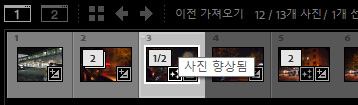
밑에 썸네일에 보시면 사진 향상됨이라고 표시된 것 아이콘이 같이 붙습니다. 별 3개가 반짝이는 듯한 작은 아이콘이 붙은 것들은 노이즈 제거와 더불어서 사진의 색온도나 노출까지 건드리는 것 같습니다.
저는 제가 작업한 것이 좋은데 필요 이상으로 AI가 건드리는 것이 마음에 들지 않을 뿐더러 노출이나 색온도도 엉망이어서 노이즈 빼고는 기존 설정 그대로 진행했습니다.
컨버팅 시간 & DNG 저장, 용량
컨버팅 시간의 경우에는 1,200만 화소 기준으로 1장당 3~4초 정도 소요됩니다.
2,400만 화소 기준으로는 8초 정도 소요됩니다.
사양은 12700k와 rtx3070입니다.
원래 노이즈 제거 기능이 가장 오래 걸리는 과정이기 때문에 이 정도 걸리는 것은 당연한 일입니다. 사진을 옆으로 넘길 때 딜레이 요소 중 가장 큰 것이 노이즈 제거 기능인데 더욱 향상된 성능을 보여 주는 이 작업은 더 걸릴 수밖에 없습니다.
노이즈 축소 기능을 사용하면 dng 파일로도 저장이 됩니다. 노이즈 처리를 할 raw 파일도 함께 생성해 주는 것인데 용량은 상당히 늘어납니다. 비압축 raw를 사용하는 분들은 큰 체감은 안 오시겠지만 무손실 압축을 사용하는 유저 입장에서는 용량이 배 이상이 됩니다.
1,200만 화소로 촬영한 raw 파일의 경우 야간에 촬영한 사진 기준으로 대략 13~14MB(무손실 압축) 정도였습니다. 그런데 노이즈 축소를 하고 난 dng 파일의 경우 적게는 43MB, 많게는 50MB를 넘었습니다.
2,400만 화소로 촬영한 raw 파일의 경우 원본이 대략 27~30MB(무손실 압축)가 되는데 노이즈 제거 처리를 한 dng 파일의 경우 93MB로 저장되었습니다.
아마 압축 과정을 전혀 거치지 않아서 용량이 체감상 더 크게 늘어난 것처럼 보이는 것 같습니다. 어쨌든 용량은 적어도 3배 이상이 늘었다고 볼 수 있습니다.
어도비 라이트룸 노이즈 축소 전과 후

중국 대련 출장을 다녀왔을 당시 촬영된 사진입니다.
길거리 가로등을 보기 힘들 정도로 어두웠던 곳인데 가게들도 일찍 닫아서 더욱 어두운 환경이었습니다.
모바일로 보시거나 pc로 보셔도 사진 크기의 한계상 노이즈가 잘 눈에 띄지 않을 수 있습니다.

노이즈가 감소된 모습입니다. 더욱 확실한 비교를 위해서 가운데 크롭하여 비교해 보겠습니다.


좌측이 전, 우측이 후입니다.
뭉개는 방식에서 한 차원 더 진화된 모습으로 그리기 수준의 단계로 보입니다.
현재 AI로 사람을 진짜 사람처럼 그리기 때문에 이런 사물이나 풍경을 처리하는 것쯤은 문제가 없지 않을까 싶은 느낌입니다.

이번엔 같은 자리에서 iso3200으로 촬영해 본 사진입니다.

노이즈 축소 기능을 사용했더니 사진이 깔끔해졌습니다.
노출이 언더가 난 사진을 끌어올리고 노이즈 처리를 했는데 깔끔하게 전부 마무리가 되었습니다.


두 사진을 비교해 보시면 역시 훌륭한 결과물을 보여 주는 것을 알 수 있습니다.
이로서 옛날 고감도가 좋지 못했던 카메라의 사진들이 다시 살아날 수 있는 시대가 된 것입니다.
개인적으로는 노이즈도 사진의 일부이며 현재 필카 느낌의 사진들을 좋아하기 때문에 오히려 노이즈를 좋아하고 그레인을 넣어서 작업하기도 합니다.
때에 따라서는 깔끔한 작업이 필요하기도 하기 때문에 이 기능은 정말 훌륭하다고 칭찬할 수 있습니다.


사진 향상됨으로 뜨는 사진들 중에는 이렇게 색온도나 노출이 변경되어 저장된 사진들이 생깁니다. 색 온도가 너무 보기 흉할 정도로 파랗게 떠서 색 온도만 좀 올려서 비교해 보았습니다.
노이즈 제거는 깔끔한데 제멋대로 보정한 결과물은 아직은 아닌 것 같습니다. 그리고 jpg파일과 아이폰 raw로 촬영한 dng 파일은 적용 대상이 아니라고 뜹니다.
어쨌든 옛날에 촬영했던 노이즈 많았던 사진들을 다시 꺼내 볼 때가 되었습니다.
어도비 포토샵의 ai 기능들
포토샵 뉴럴필터로 피부 보정 1분 안에 완성하기 ai피부보정 (tistory.com)
포토샵 뉴럴필터로 피부 보정 1분 안에 완성하기 ai피부보정
어도비 포토샵의 버전이 올라갈수록 점점 자동 보정 능력이 향상되고 있습니다. 포토샵 피부 보정 하면 정말 다양한 방법들이 있었습니다. 언샵마스크를 주로 활용했던 시기를 지나 주파수 분
agaea.tistory.com
포토샵 뉴럴필터로 인물 사진 보정하기② 표정, 나이, 메이크업 보정 (tistory.com)
포토샵 뉴럴필터로 인물 사진 보정하기② 표정, 나이, 메이크업 보정
어도비 포토샵의 뉴럴필터로 인물 사진 보정하기 두 번째 시간입니다. 이전 강좌에서는 피부를 매끄럽게 하는 작업이었다면 이번에는 보다 AI의 능력치를 보여 줄 수 있는 표정이나 시선, 나이
agaea.tistory.com
흑백사진 칼라복원 포토샵 뉴럴필터 색상화로 5초 만에 완성하기 (tistory.com)
흑백사진 칼라복원 포토샵 뉴럴필터 색상화로 5초 만에 완성하기
어도비 포토샵의 여러 기능 중 인공지능 AI를 활용한 사진 보정 기능이 점점 확대되고 있습니다. 지난 시간에는 인물의 피부 보정과 표정, 메이크업 변환 등의 보정 방법을 알아보았다면 이번에
agaea.tistory.com
'사진 강좌' 카테고리의 다른 글
| 포토샵 ai 노이즈 제거 이거 하나면 고감도는 끝 / 라이트룸도 가능 (0) | 2023.10.04 |
|---|---|
| 포토샵 AI로 옷 바꾸기, 배경 바꾸기 정식판 가능 - 포토샵 25.0 업데이트 (0) | 2023.09.22 |
| 포토샵 자동으로 누끼 따기 아무나 할 수 있는 방법 2가지 (0) | 2023.04.09 |
| 흑백사진 칼라복원 포토샵 뉴럴필터 색상화로 5초 만에 완성하기 (0) | 2023.04.05 |
| 포토샵 뉴럴필터로 인물 사진 보정하기② 표정, 나이, 메이크업 보정 (0) | 2023.04.02 |




댓글